
گیم پلے کے دوران دوستوں کے ساتھ چیٹنگ کے جذبات کو کچھ نہیں ٹھوکتا ہے۔ لیکن اگر مائکروفون اچانک کام نہیں کررہا ہے تو ، یہ پریشان کن ہوگا۔ لیکن خوش قسمتی سے ، آپ اس پوسٹ کو ٹھیک کرنے کی کوشش کرکے اس مسئلے کو ٹھیک کرنے اور اپنے ہیڈسیٹ مائکروفون کو دوبارہ کام کرنے کے قابل ہیں۔
ان اصلاحات کو آزمائیں:
آپ کو ان سب کو آزمانے کی ضرورت نہیں ہوگی۔ صرف فہرست میں اپنے راستے پر کام کریں جب تک کہ آپ کام کرنے والی چیز کو تلاش نہ کریں۔
- اپنے مائیکروفون کے لئے ایپ کی اجازتیں آن کریں
- یقینی بنائیں کہ آپ کا مائک غیر فعال نہیں ہے
- اپنے مائکروفون ڈیوائس کو بطور ڈیفالٹ سیٹ کریں
- اپنے آڈیو ڈرائیور کو اپ ڈیٹ کریں
- ہارڈ ویئر کے مسائل کا ازالہ کریں
1. اپنے مائیکروفون کے لئے ایپ کی اجازتیں آن کریں
ونڈوز پر ایپس کے ساتھ اپنا مائکروفون استعمال کرنے کے ل you ، آپ کو مائیکروفون کی ترتیبات میں کچھ اجازت نامے آن کرنے کی ضرورت ہوگی۔ یہاں کس طرح:
1) دبائیں ونڈوز لوگو کی + R چلائیں ڈائیلاگ باکس کھولنے کے لئے ایک ہی وقت میں۔
2) کلک کریں رازداری .

3) کلک کریں مائکروفون بائیں پین پر پھر پر کلک کریں بدلیں بٹن اور یقینی بنائیں اس آلہ کیلئے مائکروفون تک رسائی آن ہے۔

4) کے تحت ایپس کو اپنے مائکروفون تک رسائی کی اجازت دیں سیکشن ، یقینی بنائیں کہ اس کا رخ موڑ گیا ہے پر .

5) ایک بار جب آپ نے اپنے ایپس تک مائیکروفون تک رسائی کی اجازت دے دی تو ، آپ ہر ایپ کی ترتیبات تبدیل کرسکتے ہیں۔ سیدھے سر منتخب کریں کہ کون سے مائیکرو سافٹ ایپس آپ کے مائیکروفون تک رسائی حاصل کرسکتی ہیں ، اور ان ایپس کو آن کریں جن کے ساتھ آپ استعمال کرنا چاہتے ہیں۔ ڈیسک ٹاپ ایپس کے ل sure ، اس بات کو یقینی بنائیں ڈیسک ٹاپ ایپس کو اپنے مائکروفون تک رسائی کی اجازت دیں مڑ گیا ہے پر .
ان سب کے کام کرنے کے بعد ، اپنے ہیڈسیٹ مائکروفون کو استعمال کرنے کی کوشش کریں اور معلوم کریں کہ آیا یہ ٹھیک سے کام کر رہا ہے یا نہیں۔ اگر مسئلہ برقرار رہتا ہے تو ، نیچے اگلی درست کرنے کی کوشش کریں۔
2. یقینی بنائیں کہ آپ کا مائک غیر فعال نہیں ہے
کبھی کبھی آپ کو یہ محسوس نہیں ہوگا کہ آپ کا مائکروفون اتفاقی طور پر غیر فعال ہوگیا ہے ، جو کبھی کبھی ونڈوز پر بھی ہوسکتا ہے۔ یہ معلوم کرنے کے لئے کہ آیا یہ آپ کا معاملہ ہے ، یہ اقدامات کریں:
1) اپنی اسکرین کے نیچے دائیں کونے میں اسپیکر کے آئیکون پر دائیں کلک کریں۔ پھر منتخب کریں اوپن ساؤنڈ سیٹنگز .
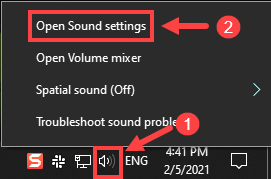
2) کے تحت ان پٹ سیکشن ، یقینی بنائیں کہ آپ کا ہیڈسیٹ دکھا رہا ہے۔ پھر کلک کریں ڈیوائس پراپرٹیز .

3) اس بات کو یقینی بنائیں کہ آپ کا ہیڈسیٹ غیر فعال نہیں ہے۔

اس بات کی تصدیق کرنے کے بعد کہ آپ کا مائکروفون فعال ہے ، جانچ کرنے کے لئے جانچ کریں کہ آیا اب یہ معمول پر آگیا ہے۔ اگر مائیکروفون اب بھی ٹھیک سے کام نہیں کررہا ہے تو ، ذیل میں اگلی درست کرنے کی کوشش کریں۔
3. اپنے مائکروفون ڈیوائس کو بطور ڈیفالٹ سیٹ کریں
عام طور پر ، جب آپ کا مائکروفون منسلک ہوتا ہے تو ، ونڈوز خود بخود اس کا پتہ لگاتا ہے اور اسے پہلے سے طے شدہ ان پٹ ڈیوائس کے طور پر سیٹ کرسکتا ہے۔ لیکن بعض اوقات یہ کرنے میں صرف ناکام ہوجاتا ہے اور آپ کو اسے دستی طور پر ترتیب دینا پڑتا ہے۔
1) اپنی اسکرین کے نیچے دائیں کونے میں اسپیکر کے آئیکون پر دائیں کلک کریں۔ پھر منتخب کریں اوپن ساؤنڈ سیٹنگز .
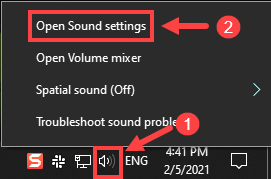
2) کے حصے میں نیچے سکرول متعلقہ ترتیبات اور کلک کریں صوتی کنٹرول پینل .

3) منتخب کریں ریکارڈنگ ٹیب اپنے مائکروفون کو منتخب کریں اور پھر کلک کریں طے شدہ طے کریں> ٹھیک ہے .

جب یہ سب ہو چکا ہے تو ، یہ چیک کرنے کے لئے اپنا مائیکروفون استعمال کریں کہ آیا یہ اب کام کر رہا ہے۔ اگر آپ کو ابھی بھی وہی مسئلہ درپیش ہے تو ، ذیل میں اگلی ٹھیک کرنے کی کوشش کریں۔
4. اپنے آڈیو ڈرائیور کو اپ ڈیٹ کریں
اگر آپ غلط یا فرسودہ آڈیو ڈرائیور استعمال کررہے ہیں تو آپ کے RUNMUS گیمنگ ہیڈسیٹ پر مائک صحیح طریقے سے کام نہیں کرے گا۔ پرانے ڈرائیور ونڈوز کی تازہ کاری سے مطابقت نہیں رکھ سکتے ہیں ، یا مائیکروفون کے صحیح طریقے سے چلنے کے ل. آپ کو ایک نئی خصوصیت کی ضرورت ہوگی۔ اس معاملے میں ، آپ کو ڈرائیور کو اپ ڈیٹ کرنا چاہئے اور مسئلہ حل ہوسکتا ہے۔
آپ پی سی یا ڈیوائس بنانے والے کے سپورٹ ڈاؤن لوڈ ویب صفحے سے آڈیو ڈرائیور کو اپ ڈیٹ کرسکتے ہیں۔ لیکن اگر آپ کے پاس اپنے ڈرائیوروں کو دستی طور پر اپ ڈیٹ کرنے کے لئے وقت یا صبر نہیں ہے تو ، آپ خود بخود یہ کام کرسکتے ہیں آسان ڈرائیور . یہ خود بخود آپ کے کمپیوٹر پر وہ تمام آلات تلاش کرے گا جن کو نئے ڈرائیوروں کی ضرورت ہے ، اور وہ آپ کے لئے انسٹال کریں گے۔
ڈرائیور ایزی کے ساتھ ڈرائیوروں کو اپ ڈیٹ کرنے کا طریقہ یہاں ہے:
1) ڈاؤن لوڈ کریں اور ڈرائیور ایزی انسٹال کریں۔
2) آسان ڈرائیور چلائیں اور پر کلک کریں جائزہ لینا بٹن اس کے بعد ڈرائیور ایزی آپ کے کمپیوٹر کو اسکین کرے گا اور کسی بھی پریشانی والے ڈرائیور کا پتہ لگائے گا۔
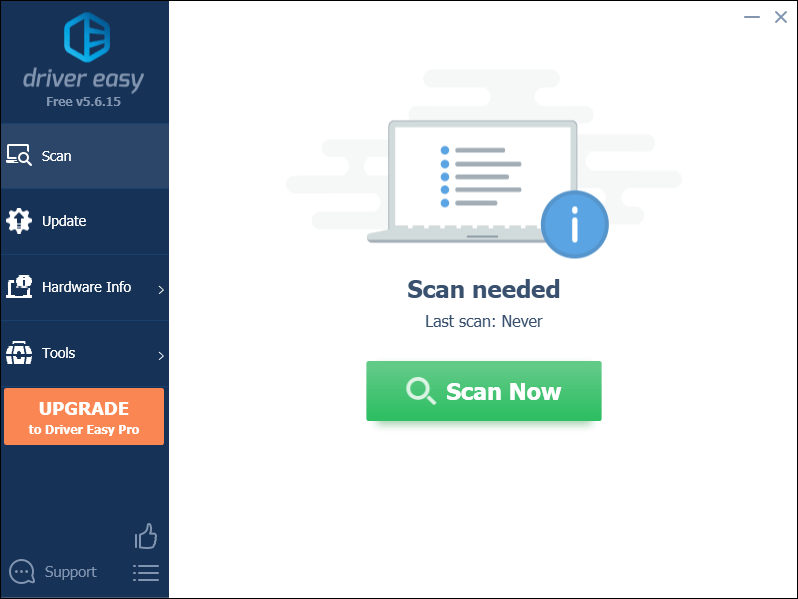
3) کلک کریں تمام تجدید کریں کا درست ورژن خود بخود ڈاؤن لوڈ اور انسٹال کرنے کیلئے سب وہ ڈرائیور جو آپ کے سسٹم میں غائب ہیں یا پرانی ہیں۔
(اس کی ضرورت ہے پرو ورژن جس کے ساتھ آتا ہے پوری مدد اور ایک 30 دن کا پیسہ واپس گارنٹی جب آپ سب کو اپ ڈیٹ کرتے ہیں تو آپ کو اپ گریڈ کرنے کا اشارہ کیا جائے گا۔ اگر آپ پرو ورژن میں اپ گریڈ نہیں کرنا چاہتے ہیں تو ، آپ اپنے ڈرائیوروں کو مفت ورژن سے بھی اپ ڈیٹ کرسکتے ہیں۔ بس آپ انہیں ایک وقت میں ایک ڈاؤن لوڈ کرنے اور دستی طور پر انسٹال کرنے کی ضرورت ہے۔)
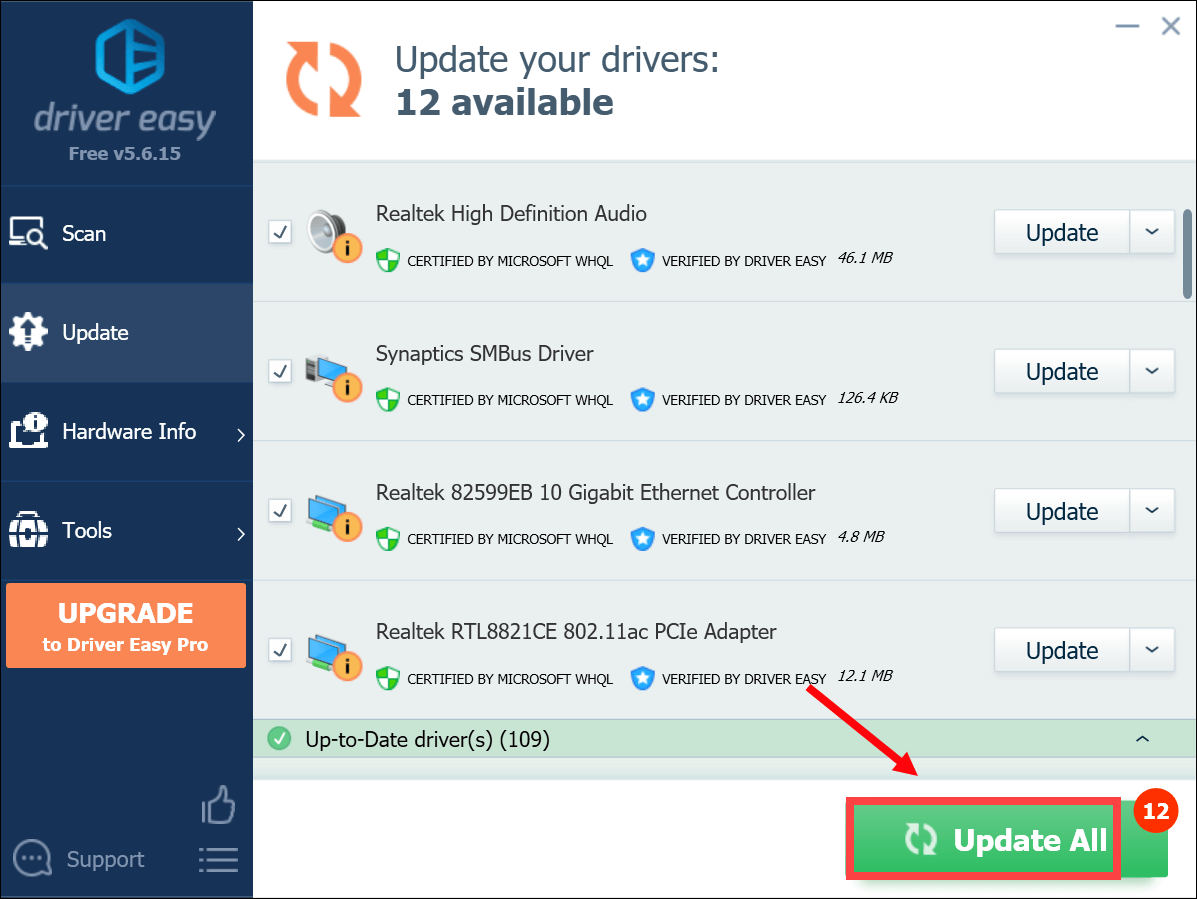 ڈرائیور ایزی کا پرو ورژن مکمل تکنیکی مدد کے ساتھ آتا ہے۔ اگر آپ کو مدد کی ضرورت ہو تو ، رابطہ کریں ڈرائیور ایزی کی سپورٹ ٹیم پر support@letmeknow.ch .
ڈرائیور ایزی کا پرو ورژن مکمل تکنیکی مدد کے ساتھ آتا ہے۔ اگر آپ کو مدد کی ضرورت ہو تو ، رابطہ کریں ڈرائیور ایزی کی سپورٹ ٹیم پر support@letmeknow.ch . اپنے ڈرائیوروں کو اپ ڈیٹ کرنے کے بعد ، اپنے کمپیوٹر کو دوبارہ اسٹارٹ کریں اور مائیک ٹیسٹ کرکے یہ چیک کریں کہ آیا یہ معمول کی حالت میں ہے یا نہیں۔ اگر مائیکروفون اب بھی ٹھیک سے کام نہیں کررہا ہے تو ، ذیل میں اگلی درست کرنے کی کوشش کریں۔
5. ہارڈ ویئر کے مسائل کا ازالہ کریں
اگر اور کچھ نہیں مدد کرتا ہے اور آپ کا مائیکروفون ابھی بھی کام نہیں کررہا ہے تو ، امکان ہے کہ آپ کے کمپیوٹر یا آپ کے ہیڈسیٹ میں ہارڈ ویئر کے مسائل ہیں۔ اس معاملے میں ، کچھ بنیادی چیک مندرجہ ذیل طور پر کریں:
1) اپنے ہیڈسیٹ کو کسی اور مائیکروفون ان پٹ جیک میں پلگ کرنے کی کوشش کریں اگر آپ پہلے استعمال کیا ہوا ٹوٹ گیا ہے۔
2) اپنے ہیڈسیٹ کو کسی دوسرے آلہ سے مربوط کریں تاکہ یہ چیک کریں کہ آیا یہ ٹھیک سے کام کررہا ہے۔ اگر یہ بھی کام کرنے میں ناکام رہتا ہے تو ، مسئلہ آپ کے ہیڈسیٹ پر ہوسکتا ہے۔ تب آپ کو مزید معاونت کے لئے رنمس یا کسٹمر سروس سے رابطہ کرنا چاہئے۔
امید ہے کہ اس پوسٹ سے مدد ملے گی۔ اگر آپ کے پاس کوئی آئیڈیا یا سوالات ہیں تو ، براہ کرم ہمیں نیچے تبصرہ والے حصے میں ایک سطر چھوڑ دیں۔



![پی سی پر سائبرپنک 2077 کریش ہو رہا ہے [حل شدہ]](https://letmeknow.ch/img/program-issues/24/cyberpunk-2077-crashing-pc.jpg)


